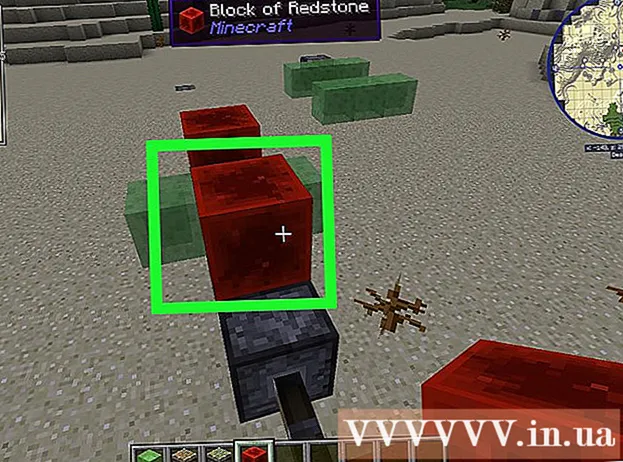Yazar:
Randy Alexander
Yaratılış Tarihi:
4 Nisan 2021
Güncelleme Tarihi:
1 Temmuz 2024

İçerik
Bu wikiHow makalesi, Java Runtime Environment'ın (JRE) en son sürümünü Linux PC'ye nasıl yükleyeceğinizi öğretir.
Adımlar
Yöntem 1/4: RPM Olmayan Linux'a Yükleme
Açık Linux için Java indirme sayfası. Bir dizi seçenek göreceksiniz.

Tıklayın Linux. Bu bağlantı sayfanın ortasındadır. Java kurulum dosyası indirilecektir.- Ayrıca versiyona tıklayabilirsiniz Linux X64 64 bit Java yüklemek istiyorsanız.
Dosya adını not edin. En son Java sürümü 8. sürümdür, ancak dosya adının sonundaki "8u" bölümünden sonra güncellenmiş sürüm numarasına da ihtiyacınız olabilir.
- Örneğin, dosyanız "jre-8u151" olarak adlandırılmış olabilir, bu sürüm 8, güncelleme 151'dir.

Komut satırını açın. Bu adım, Linux sürümüne bağlı olarak değişecektir, ancak komut satırını genellikle Terminal uygulamasını açarak veya ekranın üstündeki veya altındaki çubuğu tıklayarak bulabilirsiniz.
Kurulum dizinini değiştirin. İthalat CD kontrol paneline girin, boşluk çubuğuna bir kez basın, ardından yolu girin (örn. / usr / java / tıklayın ve ardından basın ↵ Girin.

Kurulum komutunu girin. Tür katran zxvfBoşluk çubuğuna bir kez basın ve ardından dosyanın tam adını girin. Bu, Java sürümüne ve ne zaman indirdiğinize bağlı olacaktır.- Ekim 2017 itibariyle, girmeniz gerekecek tar zxvf jre-8u151-linux-i586.tar.
Basın ↵ Girin. Java, bilgisayarda "jre1.8.0_" başlıklı klasöre yüklenecektir burada "", "güncelleme" sürüm numarasıdır (örneğin: 151). İlan
Yöntem 2/4: RPM Linux'a yükleyin
Açık Linux için Java indirme sayfası. Bir dizi seçenek göreceksiniz.
Tıklayın Linux RPM sayfanın ortasında. RPM için Java yükleme dosyası indirilecektir.
- Ayrıca versiyona tıklayabilirsiniz Linux RPM X64 64 bit Java yüklemek istiyorsanız.
Dosya adını not edin. En son Java sürümü 8. sürümdür, ancak dosya adının sonundaki "8u" bölümünden sonra güncellenmiş sürüm numarasına da ihtiyacınız olabilir.
- Örneğin, dosyanız "jre-8u151" olarak adlandırılmış olabilir, bu sürüm 8 ve güncelleme 151'dir.
Komut satırını açın. Bu adım, Linux sürümüne bağlı olarak değişecektir, ancak komut satırını genellikle Terminal uygulamasını açarak veya ekranın üst / alt kısmındaki çubuğu tıklayarak bulabilirsiniz.
Root komutunu girin. Tür sudo su ve bas ↵ Girin. Komut satırı kullanıcı şifresini soracaktır.
Hesap şifrenizi girin. Hesap için parolayı yazın ve tuşuna basın. ↵ Girin. Hesabınıza gelişmiş erişim (veya kök) erişiminiz olduğu sürece, bu Java yüklemenize izin verecektir.
- Hesaba root erişiminiz yoksa, root erişimine sahip hesabın şifresini girmeniz gerekecektir.
Kurulum dizinini değiştirin. İthalat CD kontrol paneline girin, boşluk çubuğuna bir kez basın, ardından yolu girin (örn. / usr / java / tıklayın ve ardından basın ↵ Girin.
Kurulum komutunu girin. Tür rpm -ivh, boşluk çubuğuna bir kez basın, dosyanın tam adını girin ve ardındanöğesine dokunun. ↵ Girin. Java, bilgisayara yüklenecek.
- Dosya adı, indirdiğiniz zamana bağlı olacaktır. Ekim 2017 itibariyle, girmeniz gerekecek rpm -ivh jre-8u151-linux-i586.rpm sonra basın ↵ Girin.
- Dosya yükseltmesini indirin. İthalat rpm -Uvh jre-8u73-linux-i586.rpm ve bas ↵ Girin. Bu, Java paketinin güncellemelerini kontrol edecek ve mümkünse bunları uygulayacaktır. İlan
Yöntem 3/4: Ubuntu'ya Yükle (OpenJDK)
Komut satırını açın. Basın Ctrl+Alt+T klavyenizde veya ekranın sol tarafındaki beyaz "> _" ile siyah çerçeve simgesini tıklayın.
Güncelleme komutunu girin. Tür sudo apt-get update && sudo apt-get yükseltme -y ve bas ↵ Girin. Paket listesi yenilenecek ve mevcut tüm güncellemeler sizin için yüklenecektir.
İstenirse şifrenizi girin. Bir kullanıcı şifresi girmeniz istenirse, şifreyi girmeniz ve ↵ Girin.
Java'nın kurulu olmadığından emin olun. İthalat java sürümü ve bas ↵ Girin. "'Java' programı aşağıdaki paketlerde bulunabilir" mesajını görürseniz, Java bilgisayarınıza yüklenmemiştir.
- Java yüklüyse, bilgisayarınızda Java'nın mevcut sürümünü bildiren komut satırını görmelisiniz.
Kurulum komutunu girin. İthalat sudo apt-get install varsayılan-jre komut satırında, ardından ↵ Girin. Java, Ubuntu bilgisayarınızdaki varsayılan dizine yüklenecektir.
- Bu komut çalışmazsa, yazmayı deneyin sudo apt-get install openjdk-8-jdk değişim için
Yöntem 4/4: Ubuntu 16.04'e PPA aracılığıyla yükleyin
Her şeyden önce, bu üçüncü taraf bir yükleme paketidir, bu nedenle Linux dağıtımının paket yönetim sistemi (genellikle dağıtım olarak adlandırılır) bu paketin envanterini çıkaramaz, bu nedenle dikkatli olun. İlk önce, yine de basmanız gerekiyor Ctrl+Alt+T terminali açmak için.
Sistemin güncel olduğundan emin olun. İçe aktardıktan sonra sudo apt-get update && sudo apt-get yükseltme -y Girin, sistem sizden parolayı girmenizi, parolayı yazmanızı ve ↵ GirinSiz yazarken nokta veya yıldız işareti görünmeyecektir ve bu normaldir.
- Bu adım teknik olarak gerekli olmasa da, herhangi bir içeriği yüklemeden önce her zaman yapmanız önerilir, bu nedenle birçok sorunu önlemek için sisteminizi güncel tutmak iyi bir fikirdir.
PPA havuzunu sisteme ekleyin. İthalat sudo eklenti-apt-deposu ppa: webupd8team / java sonra basın ↵ Girin.
Paket listelerini tekrar güncelleyin. Lütfen yazın sudo apt-get güncellemesi ve paketlerin yenilenmesini bekleyin.
Paketi yükleyin. İthalat sudo apt-get install oracle-java9-yükleyici -y.
- Bir parola girmeniz, ardından girip dokunmanız istenebilir. ↵ GirinSiz yazarken nokta veya yıldız işareti görünmeyecektir ve bu normaldir.
Oracle Java'yı varsayılan olarak ayarlayın. Çoğu Ubuntu türevinde, OpenJDK genellikle kullanılan varsayılan Java'dır. Oracle Java'nın varsayılan olarak kullanılmasını istiyorsanız, şunu girmeniz gerekir: sudo apt oracle-java9-set-default yükleme. İlan
Tavsiye
- Bir program arabirimi (grafik kullanıcı arabirimi - GUI gibi) kullanarak Java'yı yüklemenin birçok yolu olsa da, komut satırını kullanırsanız yükleme işlemi önemli ölçüde daha az zaman alacaktır.
Uyarı
- Oracle Java artık Ubuntu'da desteklenmemektedir. Bunun yerine OpenJDK'yi (Oracle Java'nın ücretsiz sürümü) kullanabilirsiniz.
- Oracle, package.deb'i dağıtmaz, herhangi bir Oracle Java package.deb üçüncü bir taraftan gelir ve sisteminize zarar verebilir.